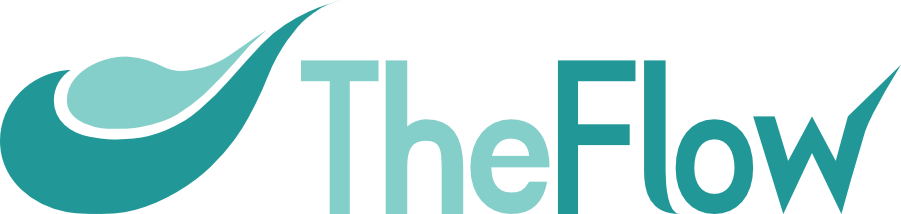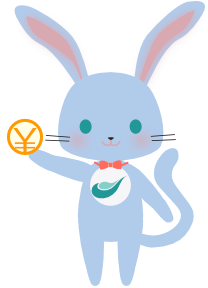
こんにちは! ネコウサギです。
うざいといわず、今日もお付き合いお願いします。
今日はちょっと未来のことをシミュレーションするお試し機能、「支出の管理」その1です。
Day04 日誌機能のご案内で少し匂わせたいちいち会計ソフトで帳簿をつけなくても、勝手に仕訳ができる機能の一部です。簿記の知識も全くいりません。
支出メニューへは、ホーム画面や総合メニューなど、いろいろなところから入れます。
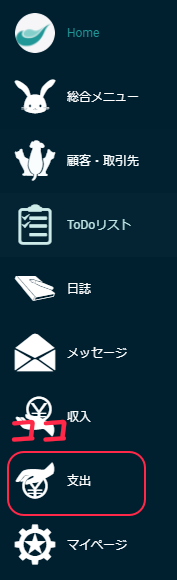
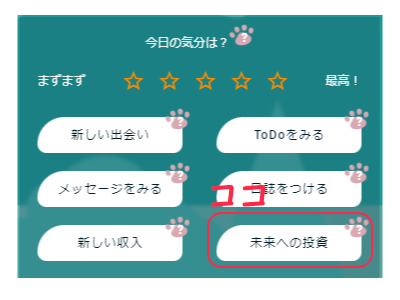

支出メニューに入っていただくと、こんな画面になっています。
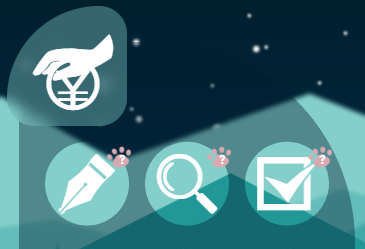
ペンのアイコンをクリックしてください。肉球アイコンをぷにっと押していただいてもかまいませんが、あとでペンのアイコンもクリックしてください。
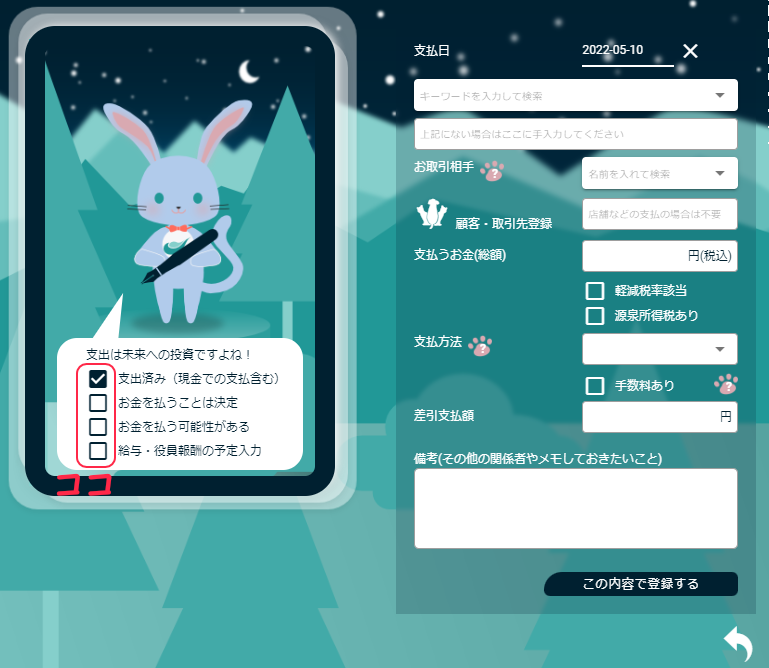
ネコウサギの下の☑は、お金を支払う時期によって変えてください。
もう支払ったお金は「支出済み」、
契約が決まったり、クレジット払いなどの、支払うことが決まっているお金は「お金を払うことは決定」、
見積をもらったりした支払う可能性があるお金は「お金が入る可能性がある」、従業員給与や役員報酬は「給与・役員報酬の予定入力」を選んでください。
どうして分かれているのか? それには次の理由があります。
- 資金繰りの管理をするため
- 正しい帳簿をつけるため
どちらも自力でやろうとすると勉強と手間が必要です。
小規模企業だと「税理士さんに丸投げ!」をしてしまうことも多いのですが、本当は経営者だったら絶対に理解しておかなければまずい部分です。
特に1の資金繰りの管理はものすごく重要です。正直、2は後からどうにかできますが、1ができないと会社は死にます。強い言葉で言っていますが、本当です。
私は毎日数億~数十億円単位でお金が動く団体の収支管理をしていたことがありますが、何日に資金がマイナスになるか、それを防ぐには何日にいくら、どういう手段で調達するのが最適か、を算出するのはものすごく重要でした。そういう経験をしているので、知識と経験のない人でも簡単に精度の高い資金管理ができるように設計しています。
クラウド会計ソフトの自動仕訳よりも簡単に正しい仕訳と資金管理ができるので、絶対使っていただきたいです。(現状の自動仕訳は、適切な設定には知識が必要で、かつ、全てを自動にはできないので自動部分と手動部分の切り分けや調整が必要なため、小規模企業だとなかなか有効に使えていないところがほとんどです)
使っていくと、なんとなく経理の仕組みが分かってくるようになっているので、会社の規模が大きくなって人に任せたり、アウトソーシングするとき(税理士さんに丸投げ!もアウトソーシングです)に、ブラックボックス化せずにすみます。「分かる経営者」に成れるので、使ってください。
熱くなってしまいました。
ご託よりも実践ということで、使い方をみていきます。
まずは「支出済み」からいってみましょう。
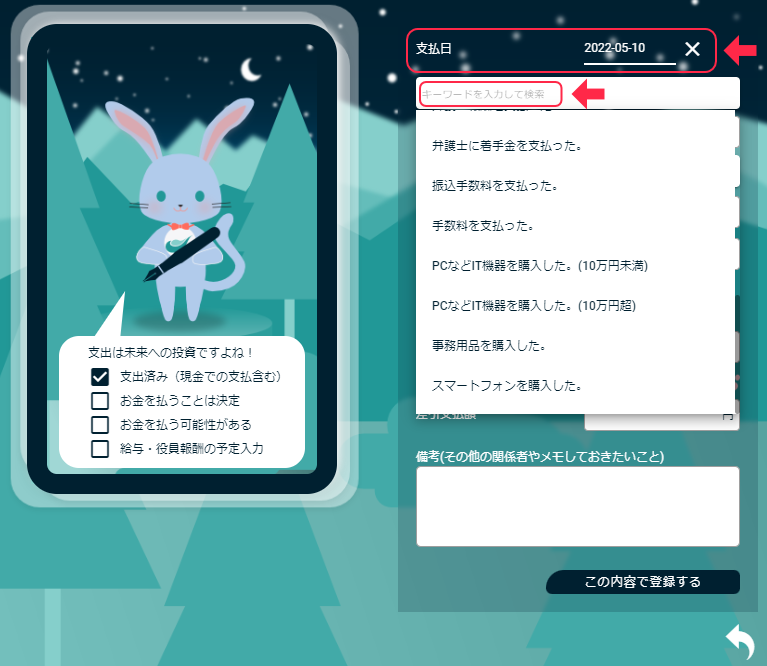
まずは「支払日」を選んでください。最初は「今日」の日付が入っています。今日のことを今日記録している場合は、変更の必要はありません。
次は「お金を支払う理由」です。キーワードを入れて検索しても、どれが近いかなーとリストを見ていっても、どちらでも大丈夫です。どうしても当てはまるものがない場合は、下の「上記にない場合はここに手入力してください」欄に書いていただければ、ネコウサギが後でこっそりリストに追加しておきます。
今回は「PCなどIT機器を購入した。(10万円未満)」を選んでみました。

内容によっては、ネコウサギメモに豆知識がでますので、経理の知識がなんとなく身についていきます。下の白文字はリンクになっています。ご興味があったら、リンク先も読んでみてください。
支払方法は、今回はデビットカードで支払ったということで「普通預金」を選びます。
備考欄に特に書くことがなければ、「この内容で登録する」で終わりです。
すると、下の画面が出てきます。

今回は毎月支払うような支出ではないので、繰り返し入力はしなくて良いでしょう。
この繰り返し入力は、「お金を払うことは決定」を選んで入力する時によく使います。例えば、家賃や給与・役員報酬の予定入力など定期的な支出があるときです。
登録した支払記録はどうなったのかな? 下の画面の虫眼鏡アイコンをクリックするとみることができます。
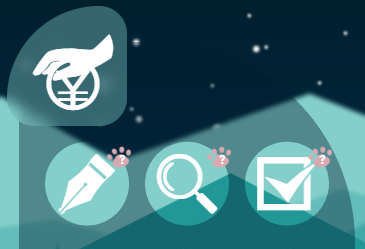
ここにいました。
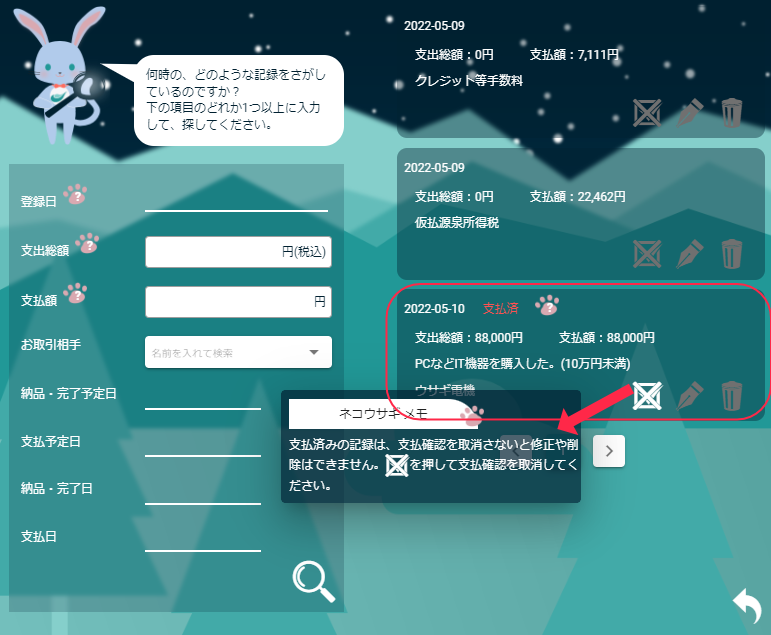
☑に✕のついたアイコンと、ペン、ゴミ箱のアイコンが並んでいます。
「支出済み」を選んで登録した場合は、☑に×のついたアイコンしかクリックできないようになっています。
ネコウサギメモには「支払済みの記録は、支払確認を取消さないと修正や削除はできません。![]() アイコンを押して支払確認を取消してください。」とあります。
アイコンを押して支払確認を取消してください。」とあります。
どうしてかと言いますと、今回は単純な支出だったので関係ないのですが、源泉所得税を含んでいたり、手数料を払っていたりする場合は、自動的に「預り金」や「支払手数料」の仕訳も作られるので、支出の内容だけを変更すると正しい経理処理ができなくなってしまうので、それらの自動的に作られた仕訳も一緒に修正するためです。
これを体験していただくには、実際に使っていただくのが一番です。
どうしてかと言いますと、今回は単純な支出だったので関係ないのですが、源泉所得税を含んでいたり、手数料を払っていたりする場合は、自動的に「預り金」や「支払手数料」の仕訳も作られるので、支出の内容だけを変更すると正しい経理処理ができなくなってしまうので、それらの自動的に作られた仕訳も一緒に修正するためです。
長くなってしまったので、今日はここまでにして、その2に続きます。

お疲れさまでした!
明日もがんばりましょう!
10万円未満と10万円以上の違いについて
同じパソコンでも、取得価額(購入金額)によって会計上の取扱が違います。パソコンはいわゆる減価償却資産に当たるからです。
事業などの業務のために用いられる建物、建物附属設備、機械装置、器具備品、車両運搬具などの資産は、一般的には時の経過等によってその価値が減っていきます。このような資産を減価償却資産といいます。他方、土地や骨とう品などのように時の経過により価値が減少しない資産は、減価償却資産ではありません。
減価償却資産の取得に要した金額は、取得した時に全額必要経費になるのではなく、その資産の使用可能期間の全期間にわたり分割して必要経費としていくべきものです。この使用可能期間に当たるものとして法定耐用年数が財務省令の別表に定められています。減価償却とは、減価償却資産の取得に要した金額を一定の方法によって各年分の必要経費として配分していく手続です。
No.2100 減価償却のあらまし|国税庁 (nta.go.jp)